Cara Memperbarui dan Menginstal Ulang Driver Keyboard di Windows 10
Diterbitkan: 2023-04-28Apakah Keyboard Anda tidak berfungsi dengan sempurna? Kemudian, itu terjadi karena driver Keyboard yang sudah ketinggalan zaman. Jadi, cobalah metode yang disebutkan di bawah ini untuk memperbarui driver Keyboard .
Tidak diragukan lagi, Keyboard adalah bagian terpenting dari sistem kami. Tapi, apakah Anda pernah bertanya-tanya bagaimana jika, ketika tertinggal dalam melakukan pekerjaan yang seharusnya dilakukan. Tentu saja, Anda akan depresi tanpa akhir. Bukan begitu? Dan, meskipun ironis juga bahwa Anda tidak dapat menggunakan sistem Anda tanpa Mouse dan Keyboard. Jadi, sekarang pikirkan tentang bagaimana Anda dapat menjaga Keyboard Anda selalu aktif . Nah, jika Anda baru dalam hal ini, kami akan menjelaskan kepada Anda bagaimana Anda bisa melakukannya. Driver adalah jantung perangkat yang membuat koneksi efektif antara perangkat dan sistem operasi Windows Anda.
Karenanya, dengan memperbarui driver Keyboard Anda dapat menjaga agar Keyboard Anda tetap stabil untuk waktu yang lama. Namun, banyak orang telah melaporkan bahwa setelah memperbarui driver, masalahnya masih belum teratasi. Jika Anda salah satunya, kami menyarankan Anda untuk menghapus instalan driver terlebih dahulu lalu menginstalnya kembali.
Untuk melakukannya dalam waktu dan upaya paling sedikit, Anda dapat menggunakan alat pembaru yang andal, seperti Bit Driver Updater. Program ini melakukan pembaruan driver otomatis dalam satu klik mouse, sehingga menghilangkan kebutuhan untuk mencari sendiri driver yang benar secara manual.

Tujuan kami di balik artikel ini adalah untuk menjelaskan kepada Anda cara memperbarui driver keyboard Windows 10 . Namun, sebelum menginstal ulang driver Keyboard, cobalah peretasan sederhana untuk memperbaiki masalah tersebut. Di bawah ini, kami telah membagikannya. Tanpa bingung lagi, mari lompat ke bagian berikutnya!
Tips Sederhana Untuk Memperbaiki Masalah Sebelum Menginstal Ulang Driver Keyboard
Terkadang, solusi sederhana juga dapat memperbaiki masalah terbesar. Nah, berikut adalah beberapa tips mudah yang bisa Anda gunakan sebelum menginstal ulang driver keyboard, untuk memperbaiki masalah keyboard.
Tip 1: Periksa Kerusakan Keyboard
Saat ini kita bekerja dari rumah, jadi kita sudah masuk ke zona nyaman. Bukankah itu sama seperti yang Anda lakukan? Dan, banyak pengguna yang memiliki kebiasaan meminum kopi atau makanan ringan saat bekerja. Tapi, bagaimana jika, tanpa disadari tumpah di Keyboard Anda. Jelas, Keyboard Anda rusak dan berhenti berfungsi . Itulah yang ingin kami jelaskan kepada Anda yang memastikan Keyboard Anda tidak mungkin rusak. Jika kemudian memperbaiki kerusakan sesegera mungkin. Jika setelah diperbaiki masih tidak berfungsi seperti semula, maka gantilah dengan yang lain atau yang baru.
Tip 2: Pastikan Keyboard Terhubung dengan Benar
Tip selanjutnya adalah Anda harus memperhatikan dengan baik dan memastikan bahwa Keyboard dapat terhubung dengan baik ke sistem Anda. Jika tidak terhubung secara akurat, maka akan lambat memuat driver. Plus, periksa juga port USB , jika ada kesalahan di dalamnya, dan segera ubah. Mereka yang menggunakan keyboard nirkabel, sering-seringlah mengganti baterai untuk memastikan kerja Keyboard yang akurat.
Tip 3: Jalankan Pemecah Masalah Windows
Windows hadir dengan alat bawaan yaitu, Pemecah Masalah Windows yang mendeteksi masalah dan memperbaikinya juga. Selain itu, ini juga meningkatkan tingkat kinerja sistem Anda dengan menyelesaikan masalah yang menghambat keefektifan. Untuk memperbaiki masalah, Anda dapat menjalankan Pemecah Masalah Windows. Kami telah mencantumkan langkah-langkah di bawah ini untuk hal yang sama!
Langkah 1: - Ketik Pemecahan Masalah di bilah pencarian Windows Anda.
Langkah 2: - Kemudian, klik pada hasil pencarian yang paling cocok .
Langkah 3: - Setelah ini, dari panel kiri, klik opsi Lihat Semua.
Langkah 4: - Sekarang, daftar akan muncul di layar, lalu cari Perangkat Keras dan Perangkat dari daftar dan klik di atasnya.
Selanjutnya, untuk menyelesaikan proses pemecahan masalah, ikuti hasil di layar.
Baca Lebih Lanjut: Memperbaiki Keyboard Laptop Tidak Berfungsi di Windows 10
Tip 4: Lihat Perangkat Lunak Driver
Ingin menggunakan fitur Keyboard lanjutan? Kemudian, Anda harus memiliki driver Keyboard berpemilik yang diperkenalkan ke sistem Anda. Jika tidak ada maka Anda dapat mengunduh dan menginstalnya dari situs web resmi pabrikan Keyboard.
Jadi, ini semua adalah trik sederhana yang dapat Anda gunakan untuk memperbaiki masalah Keyboard dengan mudah. Jika setelah mencoba semua trik di atas, tetap saja masalah tidak teratasi. Kemudian, Anda perlu memperbarui driver Keyboard . Di bawah ini adalah semua yang harus Anda ketahui tentang hal yang sama.
Cara Mengunduh & Menginstal Driver Keyboard di Windows 10
Bagian artikel kami ini menjelaskan kepada Anda bagaimana Anda dapat mengunduh driver Keyboard, jika tidak ada di PC Anda. Dari situs web resmi pabrikan, Anda dapat melakukannya. Langkah-langkah mengunduh & menginstal driver Keyboard melalui situs web resmi pabrikan.
Langkah 1: - Kunjungi halaman dukungan resmi produsen Keyboard.
Langkah 2: - Kemudian, alihkan ke tab Dukungan & Unduh .
Langkah 3: - Selanjutnya, cari driver yang kompatibel sesuai dengan model Keyboard Anda.
Langkah 4: - Setelah ini, unduh file driver dan unzip .
Langkah 5: - Sekarang untuk bergerak maju, ikuti langkah-langkah di layar.
Itu dia! yang perlu Anda lakukan untuk mengunduh & menginstal driver Keyboard dari situs web resmi pabrikan.
Baca Lebih Lanjut: Perbaiki Masalah Klik Ganda Mouse Pada Windows 10
Cara Menghapus & Menginstal Ulang Driver Keyboard di Windows 10
Mungkin, setelah memperbarui driver Keyboard, Anda harus menghadapi masalah terkait Keyboard. Nah, bisa jadi karena salah install driver Keyboard. Dalam situasi ini, Anda perlu menginstal ulang driver keyboard. Tidak tahu bagaimana melakukannya, jangan khawatir, kami telah membagikan langkah-langkah untuk menginstal ulang driver Keyboard di windows 10 .

Langkah 1: - Tekan tombol Win dan R sekaligus dari Keyboard Anda.
Langkah 2: - Ini akan membuka kotak Run Dialog, lalu ketik devmgmt.msc dan tekan tombol enter.

Langkah 3: - Sekarang, Anda akan mendarat di tempat tujuan yaitu Device Manager .Temukan Papan Ketik dan perluas kategori.
Langkah 4: - Setelah itu, klik kanan pada Standard PS/2 Keyboard dan pilih Uninstall dari daftar menu drop-down.
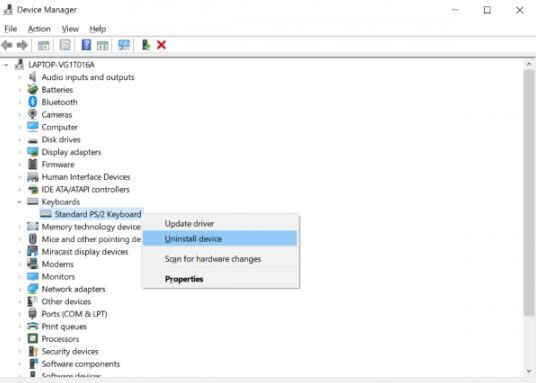
Langkah 5: - Kemudian, kotak konfirmasi meminta Anda untuk membuat pilihan akhir Anda, klik Ok.

Dan, ini dia, Anda telah berhasil menghapus instalan driver Keyboard. Setelah ini, untuk menginstal ulang driver Keyboard di Windows 10 jangan lupa untuk me-restart PC. Setelah melakukannya, tetap saja, masalah Anda belum terselesaikan maka Anda harus memperbarui driver Keyboard Anda.
Baca Lebih Lanjut: Perbarui Driver Adaptor Jaringan pada Windows 10, 8, 7
Cara Memperbarui Driver Keyboard di Windows 10
Anda mungkin memiliki dua cara untuk memperbarui driver Keyboard pada Windows 10 baik itu melalui Pembaruan Windows atau melalui alat pembaruan driver. Kami memahami bahwa memperbarui driver hanyalah tugas yang menakutkan, terutama bagi pemula. Bukan? Tapi, di sini kami akan menjelaskan kepada Anda bagaimana Anda dapat melakukannya dengan cukup mudah. Di bawah ini, kami telah membagikan langkah-langkah untuk kedua cara tersebut. Mari kita membacanya!
Cara 1: Periksa Pembaruan Windows
Sistem operasi Windows memberi Anda fasilitas untuk memperbarui driver dengan menjalankan Pembaruan Windows. Jadi, di bawah ini adalah langkah-langkah yang harus Anda ikuti!
Langkah 1: - Buka ikon Mulai dan klik di atasnya.
Langkah 2: - Sekarang, pilih Pengaturan dari opsi yang tersedia dan klik.
Langkah 3: - Ini akan memicu Pengaturan Windows.Sekarang, temukan Pembaruan & Keamanan Windows dan klik di atasnya.
Langkah 4: - Setelah itu, pilih Pembaruan Windows dari sisi kiri dan kemudian klik opsi Periksa Pembaruan.
Jika ada pembaruan baru yang tersedia maka Windows akan mengunduhnya secara otomatis. Namun, terkadang Pembaruan Windows tertinggal dalam memperbarui driver. Itulah satu-satunya alasan, kami menyarankan Anda untuk menggunakan alat pembaru driver yang telah kami rujuk di bawah ini. Gulir ke bawah, dan baca!
Cara 2: Gunakan Bit Driver Updater untuk Update Driver Keyboard
Bit Driver Updater adalah alat updater driver ideal yang secara otomatis memperbarui driver baru. Plus, itu meningkatkan kinerja sistem secara keseluruhan. Dan, yang mengejutkan, ini memungkinkan Anda memperbarui semua driver dalam satu klik. Kedengarannya cukup keren! Rangkai dengan langkah-langkah di bawah ini untuk mengetahui cara kerjanya!
Langkah 1: - Luncurkan Bit Driver Updater di sistem Anda.
Langkah 2: - Sekarang, pemindaian otomatis akan dimulai dengan sendirinya.Jika tidak dimulai maka Anda perlu mengklik opsi Pindai di sisi kiri.
Langkah 3: - Setelah ini, tinjau daftar driver dengan bijak.
Langkah 4: Terakhir, tekan opsi Perbarui Sekarang dan jika Anda ingin memperbarui semua driver sekaligus, klik opsi Perbarui Semua.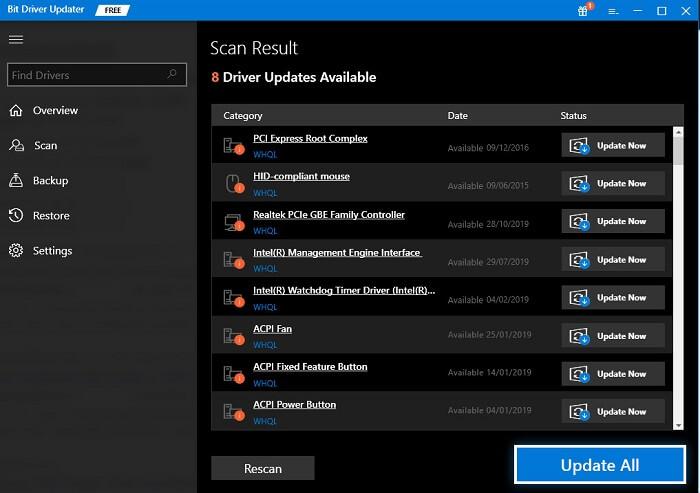 Itu saja yang perlu Anda lakukan untuk memperbarui driver Keyboard melalui Bit Driver Updater . Ini adalah metode paling mudah untuk memperbarui driver. Jadi, unduh Bit Driver Updater dari tab unduhan yang diberikan di bawah ini!
Itu saja yang perlu Anda lakukan untuk memperbarui driver Keyboard melalui Bit Driver Updater . Ini adalah metode paling mudah untuk memperbarui driver. Jadi, unduh Bit Driver Updater dari tab unduhan yang diberikan di bawah ini!

Kiat Bonus: Kembalikan Driver ke Versi Sebelumnya
Jika memperbarui atau menginstal ulang perangkat lunak driver tidak menyelesaikan masalah keyboard Anda, Anda dapat mencoba memulihkan versi driver sebelumnya dengan menggunakan opsi kembalikan yang tersedia dalam alat Pengelola Perangkat di Microsoft Windows. Berikut petunjuk mendetail tentang cara mengembalikan driver keyboard ke versi sebelumnya di Windows 10:
- Klik kanan pada tombol Mulai dan klik Pengelola Perangkat untuk meluncurkan alat.
- Perluas kategori Papan Ketik di Pengelola Perangkat.
- Klik kanan driver keyboard dan pilih opsi ' Properties ' dari menu pop-up.
- Buka tab 'Driver' dan klik tombol ' Roll Back Driver '.
- Klik tombol OK/Ya pada jendela konfirmasi.
Pertanyaan yang Sering Diajukan: Driver Keyboard di Windows
Untuk semua pertanyaan Anda terkait dengan driver keyboard, kami telah mengumpulkan pertanyaan yang paling sering diajukan di bawah ini dan menjawabnya untuk referensi Anda.
Q.1 Apa itu driver keyboard?
Seperti namanya, driver keyboard adalah sekumpulan file atau data yang memungkinkan keyboard berjalan di sistem Anda dengan mudah. Pengemudi menentukan bagaimana perangkat, dalam hal ini keyboard, akan merespons perintah Anda sebagai pengguna.
Q.2 Jika saya meng-uninstall driver keyboard, apa yang akan terjadi?
Jika Anda menghapus driver keyboard, Anda mungkin tidak dapat menggunakan keyboard lagi. Saat Anda mencoba menggunakan keyboard setelah menghapus instalan driver, sistem mungkin juga gagal atau macet.
Q.3 Apa metode untuk memperbaiki driver keyboard Windows 10?
Metode terbaik untuk memperbaiki driver keyboard pada Windows 10/11 adalah dengan bantuan Bit Driver Updater. Ini adalah alat gratis yang memungkinkan Anda mengunduh dan menginstal driver apa pun, termasuk driver keyboard, meskipun driver tersebut rusak, rusak, usang, atau hilang.
Q.4 Apakah driver keyboard tersedia?
Ya, untuk setiap keyboard, ada driver keyboard khusus yang tersedia untuk membantu Anda. Driver ini akan memungkinkan Anda untuk menjalankan keyboard tertentu dengan mudah.
Q.5 Bagaimana cara mengunduh driver keyboard pada PC Windows 10?
Ada beberapa metode untuk mengunduh driver keyboard termasuk situs web pabrikan resmi, Device Manager, serta Bit Driver Updater. Anda dapat mengambil bantuan dari salah satu metode ini untuk mengunduh driver. Lihat deskripsi alat yang disediakan di atas untuk penjelasan terperinci.
Perbarui dan Instal Ulang Driver Keyboard di Windows 10 [Selesai]
Itu saja untuk saat ini, berharap sekarang Anda dapat mengembalikan kinerja efektif Keyboard Anda . Sampai sekarang, Anda sudah terbiasa dengan tip dan peretasan yang perlu Anda ketahui untuk hal yang sama.
Jika Anda puas dengan postingan kami, maka berlangganan Newsletter kami untuk mendapatkan lebih banyak pembaruan teknologi terbaru. Dan, bagikan pandangan Anda tentang ini melalui kotak komentar di bawah. Kami akan sangat senang mendengarkan Anda. Kami tahu sulit untuk mengucapkan selamat tinggal, tetapi jangan khawatir, kami akan segera kembali dengan artikel lain yang menarik namun bermanfaat. Sampai saat itu, tetap bersama kami. Dan, Ketik dengan Bijak!
